如何用图片工厂给图片添加边框样式
今天给大家介绍一下如何用图片工厂给图片添加边框样式的具体操作步骤。
1. 首先打开电脑上的图片工厂软件,然后将图片打开
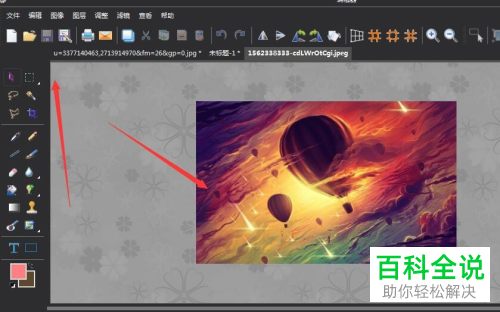
2. 在右侧页面,点击上方的【相框】选项
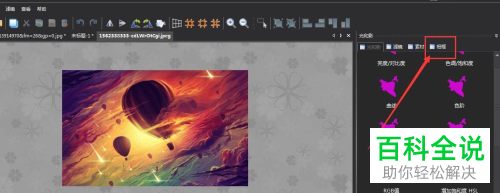
3. 如图,在打开的边框样式中,选择喜欢的样式
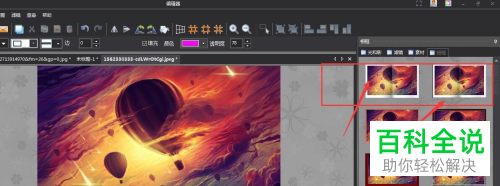
4. 点击添加就可以将边框添加到左侧的图片上
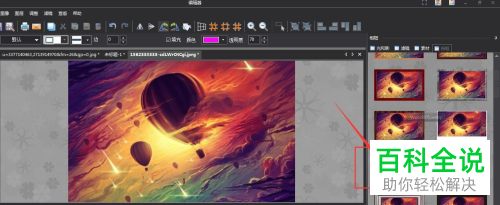
5. 打开编辑面板,我们可以对缩放大小,即描边大小宽度进行设置
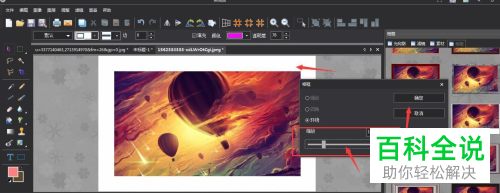
6. 设置好图片格式大小后点击确定,如图就是我们最后的描边效果。
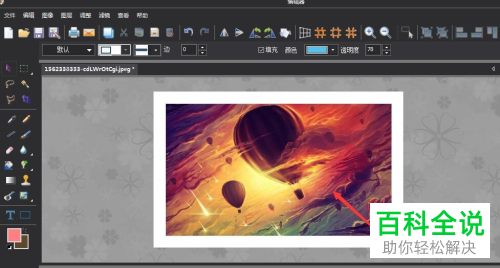
以上就是如何用图片工厂给图片添加边框样式的具体操作步骤。
赞 (0)
今天给大家介绍一下如何用图片工厂给图片添加边框样式的具体操作步骤。
1. 首先打开电脑上的图片工厂软件,然后将图片打开
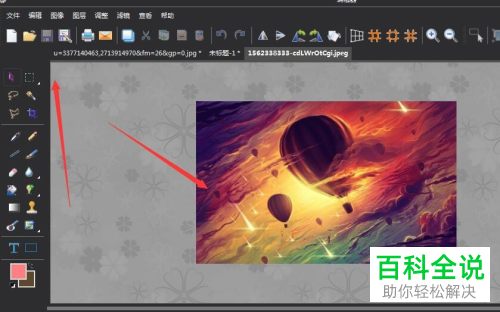
2. 在右侧页面,点击上方的【相框】选项
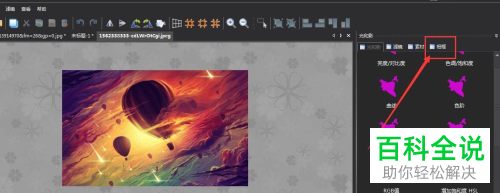
3. 如图,在打开的边框样式中,选择喜欢的样式
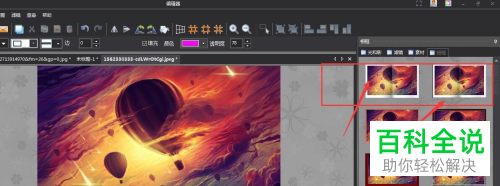
4. 点击添加就可以将边框添加到左侧的图片上
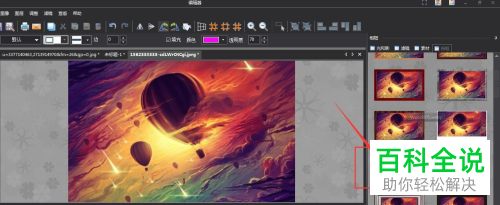
5. 打开编辑面板,我们可以对缩放大小,即描边大小宽度进行设置
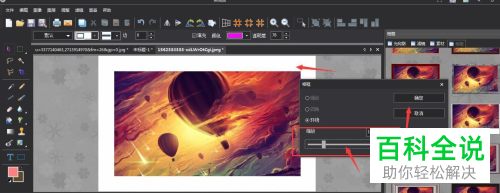
6. 设置好图片格式大小后点击确定,如图就是我们最后的描边效果。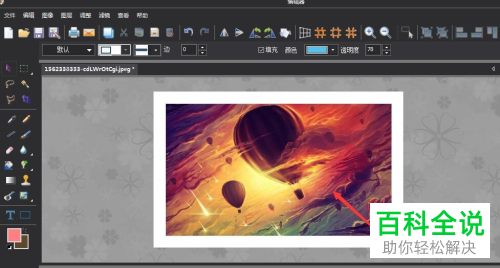
以上就是如何用图片工厂给图片添加边框样式的具体操作步骤。